Potencjalnie niechciana aplikacja Smart Mac Cleaner (Mac)
Wirus MacZnany również jako: Potencjalnie niechciana aplikacja Smart Mac Cleaner
Otrzymaj bezpłatne skanowanie i sprawdź, czy twój komputer jest zainfekowany.
USUŃ TO TERAZAby korzystać z w pełni funkcjonalnego produktu, musisz kupić licencję na Combo Cleaner. Dostępny jest 7-dniowy bezpłatny okres próbny. Combo Cleaner jest własnością i jest zarządzane przez RCS LT, spółkę macierzystą PCRisk.
Jak usunąć "Smart Mac Cleaner" z Mac?
Czym jest "Smart Mac Cleaner"?
Smart Mac Cleaner to aplikacja promowana jako narzędzie zdolne do czyszczenia komputerów Mac, naprawiania różnych problemów i przyspieszania ich działania. Jej twórcy promują ją jako aplikację zorientowaną na optymalizację. Mimo to jest ona również sklasyfikowana jako potencjalnie niechciana aplikacja (PUA), ponieważ jej programiści promują ją za pomocą metody „sprzedaży wiązanej". Oznacza to, że istnieje wysokie prawdopodobieństwo, że większość osób instaluje ją nieumyślnie.
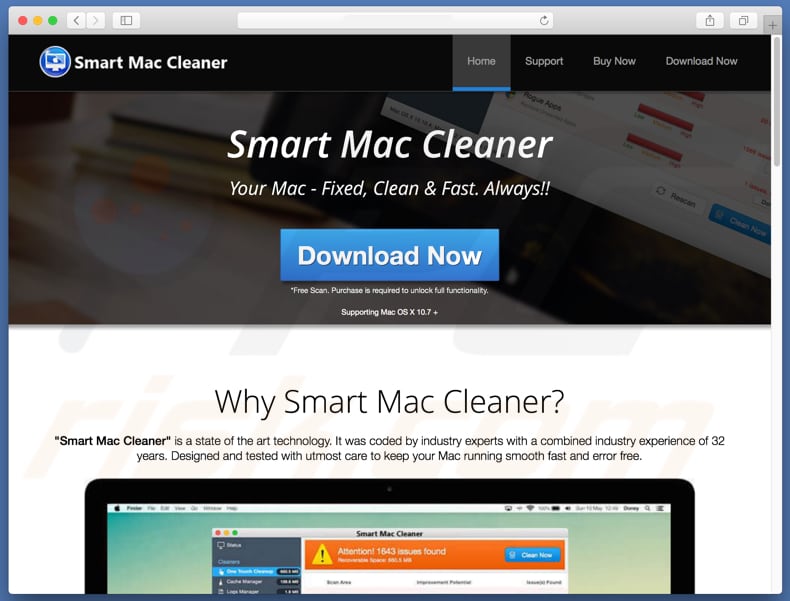
Smart Mac Cleaner zawiera funkcje takie jak „Menedżer Cache", „Menedżer logów", „Menedżer Kosza", „Deinstalator" i inne narzędzia, które mają zoptymalizować system MacOS. Po zeskanowaniu komputera ta aplikacja udostępnia użytkownikom listę problemów. Jednak nie można ich naprawić, dopóki Smart Mac Cleaner nie zostanie aktywowana/zakupiona. Jest wiele potencjalnie niechcianych aplikacji, które zachowują się bardzo podobnie: oferują bezpłatne skanowanie, wykrywają szereg problemów i zachęcają użytkowników do ich naprawiania poprzez zakup pełnej wersji. Niestety, często PUA wyświetlają fałszywe wyniki. Mówiąc prosto, jest wiele niechcianych aplikacji, które mają na celu skłonić ludzi do ich zakupu. Nie wiadomo, czy program Smart Mac Cleaner jest rzeczywiście uzasadniony i czy można mu zaufać, jednak nie zaleca się ufania aplikacjom, które są promowane wyżej wymienioną metodą „sprzedaży wiązanej". Poza tym twórcy oprogramowania wykorzystują tę metodę do promowania kilku niechcianych aplikacji naraz, często różnych aplikacji typu adware i/lub porywaczy przeglądarki. Możliwe, że Smart Mac Cleaner jest jedną z tych aplikacji. Po zainstalowaniu, aplikacje tego typu zwykle przynoszą użytkownikom natrętne reklamy, zapisują dane związane z przeglądaniem i inne, a także powodują niechciane przekierowania do podejrzanych witryn. Nie zalecamy korzystania ze Smart Mac Cleaner i sugerujemy natychmiastowe odinstalowanie wszystkich nieznanych, niechcianych lub podejrzanych aplikacji.
| Nazwa | Potencjalnie niechciana aplikacja Smart Mac Cleaner |
| Typ zagrożenia | Malware Mac, wirus Mac |
| Objawy | Twój komputer Mac stał się wolniejszy niż normalnie, widzisz niechciane reklamy pop-up, jesteś przekierowywany do podstępnych witryn. |
| Metody dystrybucji | Zwodnicze reklamy pop-up, instalatory bezpłatnego oprogramowania (sprzedaż wiązana), fałszywe instalatory flash player, pobrania plików torrent. |
| Zniszczenie | Śledzenie przeglądania Internetu (potencjalne problemy prywatności), wyświetlanie niechcianych reklam, przekierowania na podejrzane witryny, utrata prywatnych informacji. |
| Usuwanie |
Aby usunąć możliwe infekcje malware, przeskanuj komputer profesjonalnym oprogramowaniem antywirusowym. Nasi analitycy bezpieczeństwa zalecają korzystanie z Combo Cleaner. Pobierz Combo CleanerBezpłatny skaner sprawdza, czy twój komputer jest zainfekowany. Aby korzystać z w pełni funkcjonalnego produktu, musisz kupić licencję na Combo Cleaner. Dostępny jest 7-dniowy bezpłatny okres próbny. Combo Cleaner jest własnością i jest zarządzane przez RCS LT, spółkę macierzystą PCRisk. |
Mac Speedup Pro, Mac Cleanup Pro i MacOptimizer to tylko kilka przykładów aplikacji, które są podobne do Smart Mac Cleaner. Takie aplikacje są zwykle prezentowane jako legalne, przydatne i użyteczne. W tym konkretnym przypadku wszystkie przykłady są promowane jako narzędzia optymalizacyjne MacOS. Jednak często nie zapewniają użytkownikom oczekiwanych funkcjonalności i są zaprojektowane wyłącznie w celu generowania przychodów dla ich programistów. Poza tym posiadanie aplikacji, które są promowane za pomocą metody „sprzedaży wiązanej" może powodować u użytkowników różne problemy związane z przeglądaniem bezpieczeństwa, prywatnością i tym podobne.
Jak potencjalnie niechciane aplikacje zostały zainstalowane na moim komputerze?
W większości przypadków niechciane aplikacje infiltrują systemy bez bezpośredniego pozwolenia użytkownika, który instaluje je nieświadomie. Zazwyczaj aplikacje tego typu są instalowane poprzez natrętne reklamy, które mogą wykonywać określone skrypty lub gdy twórcy oprogramowania wykorzystują metodę „sprzedaży wiązanej". Służy ona do nakłaniania ludzi do instalowania (lub pobierania) niechcianego oprogramowania (potencjalnie niechcianych aplikacji) wraz ze zwykłym oprogramowaniem. Programiści zwykle ukrywają te aplikacje (informacje o ich dołączeniu) w „Niestandardowych", „Zaawansowanych" i innych podobnych częściach konfiguracji instalacji/pobierania. Niechciane instalacje lub pliki do pobrania zwykle mają miejsce z powodu nieostrożnego zachowania, gdy pomijane są kroki instalacji/pobierania i nie są sprawdzane powyższe ustawienia/opcje.
Jak uniknąć instalacji potencjalnie niechcianych aplikacji?
Aby uniknąć niechcianych pobrań i instalacji niechcianych aplikacji, zalecamy ostrożne obchodzenie się z tymi procesami. Pobieraj oprogramowanie wyłącznie z oficjalnych/wiarygodnych źródeł, unikaj korzystania z zewnętrznych programów do pobierania/instalacji: narzędzia te często zarabiają dzięki promowaniu różnych niechcianych programów. Nie pomijaj kroków pobierania/instalacji oprogramowania bez sprawdzania wszystkich „Niestandardowych", „Zaawansowanych" i innych ustawień/opcji konfiguracji. Odznacz oferty, aby pobrać lub zainstalować aplikacje, które nie są potrzebne i dopiero wtedy dokończ procedurę pobierania lub instalacji. Bądź ostrożny podczas przeglądania sieci, w tym przypadku uważaj na różne natrętne reklamy. Po kliknięciu często przekierowują one użytkowników na różne podejrzane witryny (takie jak z hazardem, pornografią, randkami dla dorosłych itd.). Jeśli dość często natrafisz na niechciane przekierowania z natrętnymi reklamami, sprawdź zainstalowane wtyczki przeglądarki, rozszerzenia lub dodatki i natychmiast usuń podejrzane/niechciane wpisy. Zrób to samo z nieznanymi lub niechcianymi programami, które są zainstalowane na twoim komputerze. Jeśli twój komputer jest już zainfekowany PUA, zalecamy wykonanie skanowania za pomocą Combo Cleaner Antivirus dla Windows, aby je automatycznie wyeliminować.
Wygląd oszustwa "Smart Mac Cleaner" (GIF):
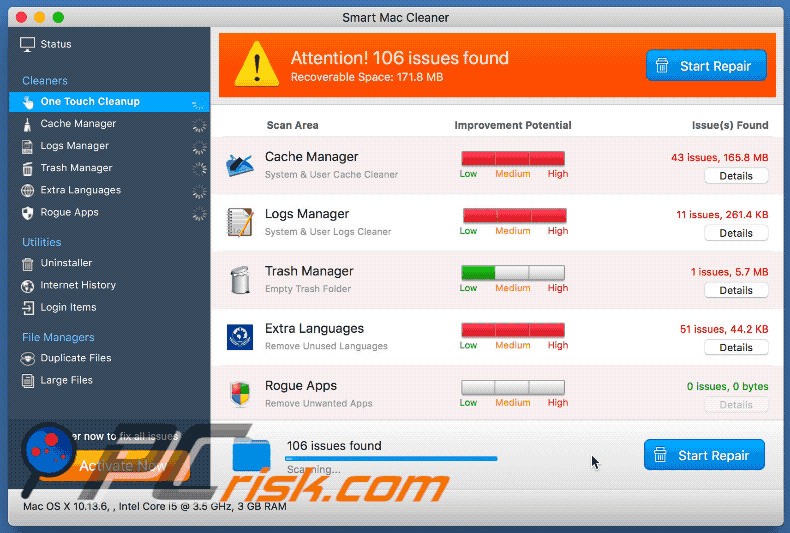
Zrzut ekranu instalatora Smart Mac Cleaner:
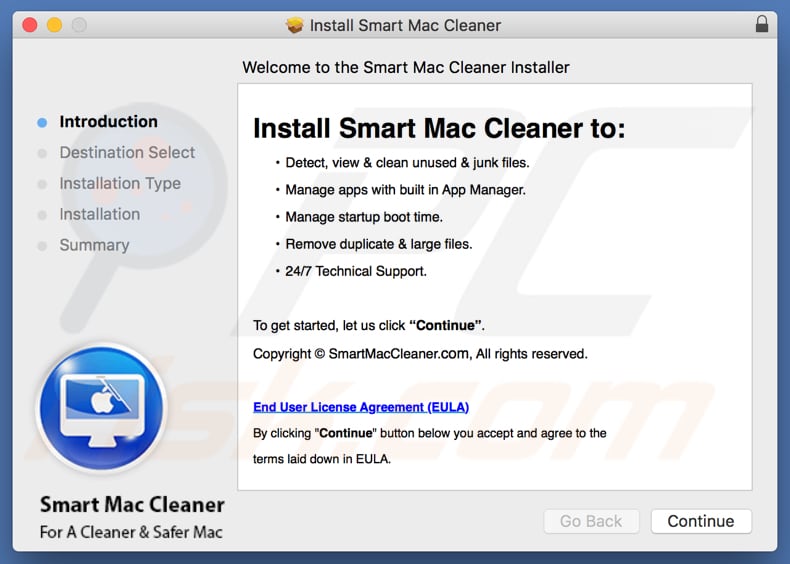
Zrzut ekranu aplikacji Smart Mac Cleaner:
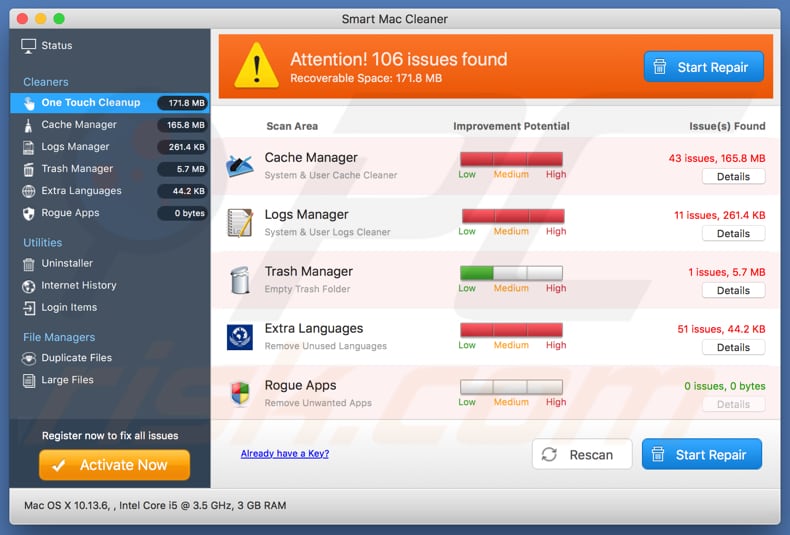
WAŻNA UWAGA! Smart Mac Cleaner dodaje się do listy aplikacji uruchamianych automatycznie po zalogowaniu każdego użytkownika. Przed rozpoczęciem należy wykonać następujące czynności:
- Przejdź do Preferencje systemowe -> Użytkownicy i grupy.
- Kliknij swoje konto (znane również jako bieżący użytkownik).
- Kliknij pozycje logowania.
- Poszukaj wpisu „Smart Mac Cleaner". Wybierz go i kliknij przycisk "-", aby go usunąć.
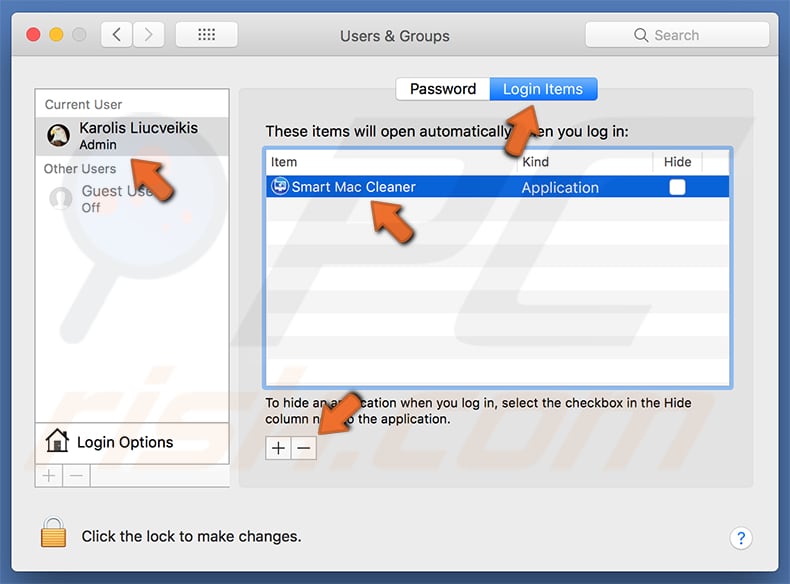
Natychmiastowe automatyczne usunięcie malware:
Ręczne usuwanie zagrożenia może być długim i skomplikowanym procesem, który wymaga zaawansowanych umiejętności obsługi komputera. Combo Cleaner to profesjonalne narzędzie do automatycznego usuwania malware, które jest zalecane do pozbycia się złośliwego oprogramowania. Pobierz je, klikając poniższy przycisk:
POBIERZ Combo CleanerPobierając jakiekolwiek oprogramowanie wyszczególnione na tej stronie zgadzasz się z naszą Polityką prywatności oraz Regulaminem. Aby korzystać z w pełni funkcjonalnego produktu, musisz kupić licencję na Combo Cleaner. Dostępny jest 7-dniowy bezpłatny okres próbny. Combo Cleaner jest własnością i jest zarządzane przez RCS LT, spółkę macierzystą PCRisk.
Szybkie menu:
- Czym jest "Smart Mac Cleaner"?
- KROK 1. Usuwanie plików i folderów powiązanych z PUA z OSX.
- KROK 2. Usuwanie złośliwych rozszerzeń z Safari.
- KROK 3. Usuwanie zwodniczych dodatków z Google Chrome.
- KROK 4. Usuwanie potencjalnie niechcianych wtyczek z Mozilla Firefox.
Film pokazujący, jak usunąć niechcianą aplikację Smart Mac Cleaner przy użyciu Combo Cleaner:
Usuwanie potencjalnie niechcianych aplikacji:
Usuwanie potencjalnie niechcianych aplikacji powiązanych z twojego folderu "Aplikacje":

Kliknij ikonę Finder. W oknie Finder wybierz "Aplikacje". W folderze aplikacji poszukaj "MPlayerX", "NicePlayer" lub innych podejrzanych aplikacji i przenieś je do Kosza. Po usunięciu potencjalnie niechcianych aplikacji, które powodują reklamy internetowe, przeskanuj swój Mac pod kątem wszelkich pozostałych niepożądanych składników.
POBIERZ narzędzie do usuwania złośliwego oprogramowania
Combo Cleaner sprawdza, czy twój komputer został zainfekowany. Aby korzystać z w pełni funkcjonalnego produktu, musisz kupić licencję na Combo Cleaner. Dostępny jest 7-dniowy bezpłatny okres próbny. Combo Cleaner jest własnością i jest zarządzane przez RCS LT, spółkę macierzystą PCRisk.
Usuwanie plików i folderów powiązanych z potencjalnie niechciana aplikacja smart mac cleaner:

Kliknij ikonę Finder na pasku menu, wybierz Idź i kliknij Idź do Folderu...
 Poszukaj plików wygenerowanych przez adware w folderze /Library/LaunchAgents:
Poszukaj plików wygenerowanych przez adware w folderze /Library/LaunchAgents:

W pasku Przejdź do Folderu... wpisz: /Library/LaunchAgents
 W folderze "LaunchAgents" poszukaj wszelkich ostatnio dodanych i podejrzanych plików oraz przenieś je do Kosza. Przykłady plików wygenerowanych przez adware - "installmac.AppRemoval.plist", "myppes.download.plist", "mykotlerino.ltvbit.plist", "kuklorest.update.plist" itd. Adware powszechnie instaluje wiele plików z tym samym rozszerzeniem.
W folderze "LaunchAgents" poszukaj wszelkich ostatnio dodanych i podejrzanych plików oraz przenieś je do Kosza. Przykłady plików wygenerowanych przez adware - "installmac.AppRemoval.plist", "myppes.download.plist", "mykotlerino.ltvbit.plist", "kuklorest.update.plist" itd. Adware powszechnie instaluje wiele plików z tym samym rozszerzeniem.
 Poszukaj plików wygenerowanych przez adware w folderze /Library/Application Support:
Poszukaj plików wygenerowanych przez adware w folderze /Library/Application Support:

W pasku Przejdź do Folderu... wpisz: /Library/Application Support

W folderze "Application Support" sprawdź wszelkie ostatnio dodane i podejrzane foldery. Przykładowo "MplayerX" lub "NicePlayer" oraz przenieś te foldery do Kosza..
 Poszukaj plików wygenerowanych przez adware w folderze ~/Library/LaunchAgents:
Poszukaj plików wygenerowanych przez adware w folderze ~/Library/LaunchAgents:

W pasku Przejdź do Folderu... i wpisz: ~/Library/LaunchAgents

W folderze "LaunchAgents" poszukaj wszelkich ostatnio dodanych i podejrzanych plików oraz przenieś je do Kosza. Przykłady plików wygenerowanych przez adware - "installmac.AppRemoval.plist", "myppes.download.plist", "mykotlerino.ltvbit.plist", "kuklorest.update.plist" itp. Adware powszechnie instaluje szereg plików z tym samym rozszerzeniem.
 Poszukaj plików wygenerowanych przez adware w folderze /Library/LaunchDaemons:
Poszukaj plików wygenerowanych przez adware w folderze /Library/LaunchDaemons:

W pasku Przejdź do Folderu... wpisz: /Library/LaunchDaemons
 W folderze "LaunchDaemons" poszukaj wszelkich podejrzanych plików. Przykładowo: "com.aoudad.net-preferences.plist", "com.myppes.net-preferences.plist", "com.kuklorest.net-preferences.plist", "com.avickUpd.plist" itp. oraz przenieś je do Kosza.
W folderze "LaunchDaemons" poszukaj wszelkich podejrzanych plików. Przykładowo: "com.aoudad.net-preferences.plist", "com.myppes.net-preferences.plist", "com.kuklorest.net-preferences.plist", "com.avickUpd.plist" itp. oraz przenieś je do Kosza.
 Przeskanuj swój Mac za pomocą Combo Cleaner:
Przeskanuj swój Mac za pomocą Combo Cleaner:
Jeśli wykonałeś wszystkie kroki we właściwej kolejności, twój Mac powinien być wolny od infekcji. Aby mieć pewność, że twój system nie jest zainfekowany, uruchom skanowanie przy użyciu programu Combo Cleaner Antivirus. Pobierz GO TUTAJ. Po pobraniu pliku kliknij dwukrotnie instalator combocleaner.dmg, w otwartym oknie przeciągnij i upuść ikonę Combo Cleaner na górze ikony aplikacji. Teraz otwórz starter i kliknij ikonę Combo Cleaner. Poczekaj, aż Combo Cleaner zaktualizuje bazę definicji wirusów i kliknij przycisk "Start Combo Scan" (Uruchom skanowanie Combo).

Combo Cleaner skanuje twój komputer Mac w poszukiwaniu infekcji malware. Jeśli skanowanie antywirusowe wyświetla "nie znaleziono żadnych zagrożeń" - oznacza to, że możesz kontynuować korzystanie z przewodnika usuwania. W przeciwnym razie, przed kontynuowaniem zaleca się usunięcie wszystkich wykrytych infekcji.

Po usunięciu plików i folderów wygenerowanych przez adware, kontynuuj w celu usunięcia złośliwych rozszerzeń ze swoich przeglądarek internetowych.
Usuwanie strony domowej i domyślnej wyszukiwarki potencjalnie niechciana aplikacja smart mac cleaner z przeglądarek internetowych:
 Usuwanie złośliwych rozszerzeń z Safari:
Usuwanie złośliwych rozszerzeń z Safari:
Usuwanie rozszerzeń powiązanych z potencjalnie niechciana aplikacja smart mac cleaner z Safari:

Otwórz przeglądarkę Safari. Z paska menu wybierz "Safari" i kliknij "Preferencje...".

W oknie "Preferencje" wybierz zakładkę "Rozszerzenia" i poszukaj wszelkich ostatnio zainstalowanych oraz podejrzanych rozszerzeń. Po ich zlokalizowaniu kliknij znajdujących się obok każdego z nich przycisk „Odinstaluj". Pamiętaj, że możesz bezpiecznie odinstalować wszystkie rozszerzenia ze swojej przeglądarki Safari – żadne z nich nie ma zasadniczego znaczenia dla jej prawidłowego działania.
- Jeśli w dalszym ciągu masz problemy z niechcianymi przekierowaniami przeglądarki oraz niechcianymi reklamami - Przywróć Safari.
 Usuwanie złośliwych wtyczek z Mozilla Firefox:
Usuwanie złośliwych wtyczek z Mozilla Firefox:
Usuwanie dodatków powiązanych z potencjalnie niechciana aplikacja smart mac cleaner z Mozilla Firefox:

Otwórz przeglądarkę Mozilla Firefox. W prawym górnym rogu ekranu kliknij przycisk "Otwórz Menu" (trzy linie poziome). W otwartym menu wybierz "Dodatki".

Wybierz zakładkę "Rozszerzenia" i poszukaj ostatnio zainstalowanych oraz podejrzanych dodatków. Po znalezieniu kliknij przycisk "Usuń" obok każdego z nich. Zauważ, że możesz bezpiecznie odinstalować wszystkie rozszerzenia z przeglądarki Mozilla Firefox – żadne z nich nie ma znaczącego wpływu na jej normalne działanie.
- Jeśli nadal doświadczasz problemów z przekierowaniami przeglądarki oraz niechcianymi reklamami - Przywróć Mozilla Firefox.
 Usuwanie złośliwych rozszerzeń z Google Chrome:
Usuwanie złośliwych rozszerzeń z Google Chrome:
Usuwanie dodatków powiązanych z potencjalnie niechciana aplikacja smart mac cleaner z Google Chrome:

Otwórz Google Chrome i kliknij przycisk "Menu Chrome" (trzy linie poziome) zlokalizowany w prawym górnym rogu okna przeglądarki. Z rozwijanego menu wybierz "Więcej narzędzi" oraz wybierz "Rozszerzenia".

W oknie "Rozszerzenia" poszukaj wszelkich ostatnio zainstalowanych i podejrzanych dodatków. Po znalezieniu kliknij przycisk "Kosz" obok każdego z nich. Zauważ, że możesz bezpiecznie odinstalować wszystkie rozszerzenia z przeglądarki Google Chrome – żadne z nich nie ma znaczącego wpływu na jej normalne działanie.
- Jeśli nadal doświadczasz problemów z przekierowaniami przeglądarki oraz niechcianymi reklamami - PrzywróćGoogle Chrome.
Udostępnij:

Tomas Meskauskas
Ekspert ds. bezpieczeństwa, profesjonalny analityk złośliwego oprogramowania
Jestem pasjonatem bezpieczeństwa komputerowego i technologii. Posiadam ponad 10-letnie doświadczenie w różnych firmach zajmujących się rozwiązywaniem problemów technicznych i bezpieczeństwem Internetu. Od 2010 roku pracuję jako autor i redaktor Pcrisk. Śledź mnie na Twitter i LinkedIn, aby być na bieżąco z najnowszymi zagrożeniami bezpieczeństwa online.
Portal bezpieczeństwa PCrisk jest prowadzony przez firmę RCS LT.
Połączone siły badaczy bezpieczeństwa pomagają edukować użytkowników komputerów na temat najnowszych zagrożeń bezpieczeństwa w Internecie. Więcej informacji o firmie RCS LT.
Nasze poradniki usuwania malware są bezpłatne. Jednak, jeśli chciałbyś nas wspomóc, prosimy o przesłanie nam dotacji.
Przekaż darowiznęPortal bezpieczeństwa PCrisk jest prowadzony przez firmę RCS LT.
Połączone siły badaczy bezpieczeństwa pomagają edukować użytkowników komputerów na temat najnowszych zagrożeń bezpieczeństwa w Internecie. Więcej informacji o firmie RCS LT.
Nasze poradniki usuwania malware są bezpłatne. Jednak, jeśli chciałbyś nas wspomóc, prosimy o przesłanie nam dotacji.
Przekaż darowiznę
▼ Pokaż dyskusję